Tomcat wird geladen
Sie können Tomcat auf zwei Arten auf Ihrem Computer installieren: mit dem Windows Installer oder indem Sie es als Archiv herunterladen. Die erste Methode ist einfacher, während Sie mit der zweiten alle Aspekte der Einrichtung und Installation eines Webservers verwalten können.
Beginnen wir mit einem einfachen Weg, und dann entscheiden Sie selbst, welchen Sie bevorzugen.
Sie können Tomcat von seiner offiziellen Seite herunterladen . Auf dieser Seite sehen wir verschiedene Möglichkeiten zum Herunterladen: als Archiv, das zum Entpacken ausreicht, oder als Installer.
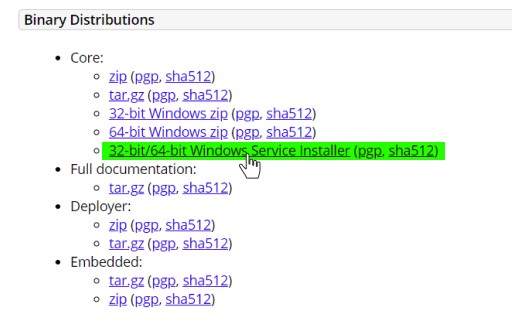
Es gibt viele Möglichkeiten, Tomcat zu installieren, der Einfachheit halber wählen wir jedoch den 32-Bit/64-Bit-Windows Service Installer .
Tomcat installieren und konfigurieren
Nachdem Sie diese Option ausgewählt haben, wird ein Installationsprogramm auf Ihren Computer heruntergeladen, das Sie ausführen und der Lizenzvereinbarung zustimmen müssen.
Anschließend müssen Sie die installierten Komponenten konfigurieren:

In dieser Phase können Sie die Komponenten auswählen, die wir installieren möchten. Insbesondere können Sie das Element „Dienststart“ auswählen . Anschließend wird Tomcat beim Systemstart automatisch gestartet. Sie können alles auswählen oder sich auf die Komponenten beschränken, die bereits standardmäßig ausgewählt sind.
Als Nächstes werden Sie aufgefordert, Ports und eine Reihe zusätzlicher Tomcat-Konfigurationspunkte zu konfigurieren:

Der Standardport für einen Webserver, auf dem er Anfragen entgegennimmt, ist 80. Möglicherweise ist er jedoch bereits von einem anderen Webserver belegt. Oder sogar Programme wie Skype, Telegram und so weiter. Daher geben wir in diesem Feld die Zahl 8081 an (Sie können aber auch 80 belassen).
Anschließend müssen Sie den Speicherort der JRE angeben, die verwendet werden soll:

Normalerweise bestimmt das Installationsprogramm den Pfad zu Java selbst, aber wenn Sie mehr als eine JRE installiert haben, können Sie eine andere auswählen.
Und am Ende müssen Sie den Ordner angeben, in dem Tomcat installiert werden soll:

Ich empfehle, den Standardpfad beizubehalten. Und danach wird tatsächlich Tomcat installiert.
Lassen Sie nach der Installation im letzten Bildschirm die Option „Apache Tomcat ausführen“ ausgewählt und klicken Sie auf die Schaltfläche „Fertig stellen“. Danach wird Tomcat gestartet und Sie können damit arbeiten.

Stellen Sie sicher, dass Tomcat ausgeführt wird. Wenden wir uns dazu der Browserzeile unter http://localhost:8081 zu . In diesem Fall ist 8081 der Port, der im obigen Installationsschritt angegeben wurde.
Wenn Tomcat installiert ist und ordnungsgemäß ausgeführt wird, sehen wir im Browser einige Standardinhalte:

Starten und Stoppen des Dienstes
Wenn Sie den Tomcat-Dienst unter Windows starten oder stoppen müssen, müssen Sie Folgendes tun:
Schritt 1. Öffnen Sie den Task-Manager mit Strg+Umschalt+Esc.
Schritt 2. Öffnen Sie die Registerkarte „Dienste“ und suchen Sie dort den Tomcat-Dienst.
Schritt 3: Stoppen Sie den Tomcat9-Dienst.
In der rechten Spalte wird der Status „Läuft/Läuft“ oder „Gestoppt/Gestoppt“ angezeigt.
Klicken Sie mit der rechten Maustaste auf die Zeile Tomcat9 und klicken Sie auf Dienst beenden / Stoppen.

Um den Dienst zu stoppen, klicken Sie auf Dienst stoppen. Dieses Element ist aktiv, wenn der Tomcat-Dienst ausgeführt wird.

GO TO FULL VERSION